| [前回記事] | [トップ] | [次回記事] |
2000年2月号掲載 よしだともこのルート訪問記
第59回 デ変研のツール開発のためにマルチPC UNIX環境を構築
〜データ変換研究所〜
今回は「有限会社データ変換研究所」注1(以下デ変研)を訪ね、代表の畑中 豊司(はたなか とよし)さんから、開発されているソフトウェアについて、さらに、マルチPC UNIX環境の構築についてお聞きしました。| デ変研へは、2004年6月号掲載の記事の取材でも行っています。 そちらの記事の内容がより新しいものですので、あわせてお読みください。 |
■追い風の吹くPC UNIX市場で事業を開始
私(以下Y):こんにちは。さっそくですが、まずは起業なされた理由と、ここのコンピュータ環境について、簡単に紹介してください。畑中さん(以下H):私は、オムロンソフトウェアでUNIX関係のソフトウェア開発技術者として、1984年からの11年間、「dp/NOTE」(UNIX上の日本語ワープロ)などの開発を担当し、その後の4年間、パッケージ・ソフトウェアの営業を担当しました。
営業を担当していたころ、「もう一度、開発者として復活して、自分が作った商品を自分で販売したい」という思いに駆られるようになり、'99年3月にオムロンソフトウェアを退社し、半年後の9月にこの会社を設立しました。事業内容の中心に、独自形式で保存されたファイルのテキスト部分の抽出と文字コード変換を軸にしたソフトウェアの開発を位置付けています。
Y:PC UNIX用のソフトウェアだけを作っているのですか。それともWindows用のものも作るのですか。
H:Windows用のソフトウェアも作りますが、開発プラットフォームがPC UNIX(FreeBSD)ということもあり、積極的にPC UNIX用の製品を作っていきたいと思っています。
PC UNIXをクライアントとして使う場合の便利なアプリケーションは、絶対的に不足していますから、この分野の便利なソフトウェアを作れば、PC UNIX市場がより活性化し、購買層も増えて、もっと大きな市場になるのではないかと考えるわけです。
起業家にとって重要なのは、波に乗ることだそうです。たとえば、いまなら「インターネットのソフトウェア、介護、遺伝子組み換え、バイオ、このあたりで起業すべし」と著名な大学の先生もおっしゃっています注2。そういう意味で、追い風の吹くところから事業を開始すべきで、PC UNIXがこれだけ注目されているという背景を考えると、私の着目点は悪くないと思っています。
Y:自分が必要だ、作るべきだ……という信念を持ったものが作れるっていうのはいいことですよね。
H:組織が大きくなると、どうしても動きにくくなりますからね。一方、小さな組織、デ変研のような従業員1名の有限会社では、
- 開発して販売できるのか?
- 他企業から信用され取引してもらえるか?
Y:なるほど。大きい組織にも、小さい組織にも、それぞれ長所と短所があるなあ……と、私もよく実感しています。
ところで、ここのコンピュータ環境は、どのようになっているのですか。
H:ネットワーク図(図1)を見てもらえば分かるように、開発機として、FreeBSD、Linux、Windows NT、Windows 98をそれぞれインストールしたPCと、マルチブート機として、9種類のOSをインストールしたPCを8ポートのハブに接続してLANを構成しています。
Y:プリンタ切り替え器とディスプレイ切り替え器注3を活用されているんですね。
インターネットへの接続はどのようになっているのですか。
H:インターネット環境は、常時接続ではなく、必要なときにISDN回線を使って電話をかけてつないで、普通にプロバイダの環境を利用しています。
知り合いから、独自のドメイン名を取ったら? とか、独自に各種インターネット・サーバーを動かしたら? といわれましたが、いまはまだ、その必要性は感じていません。プロバイダを利用している方が、回線は高速に利用できますし、デ変研(Dehenken)という名前はまだそれほど知られていないので、独自のドメイン名を取っても、その効果が大きいとも思えないからです。独自ドメイン名での運用は、余裕ができた時点で考えることにして、いまは、プロバイダを利用していこうと思っています。
dehenken.co.jpは、まだ空いてるみたい注4ですが、私が取る前に別の会社が登録したら登録したときのことです。このドメイン名はその会社にあげて、.comやほかのものを取りますよ(笑)。
図1 データ変換研究所のネットワーク構成(1999年起業当時)
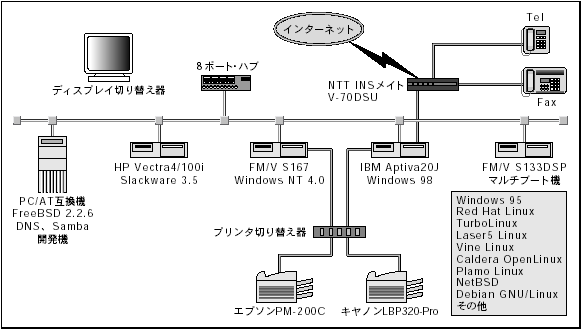
■テキスト抽出と文字コード変換の必要性
Y:主に「テキスト抽出と文字コード変換を軸にしたソフトウェア」を開発する会社だとおっしゃいましたが、具体的に開発されているソフトウェアを紹介してください。H:まず、PC UNIX関係のソフトウェアとしては、10月4日にプレスリリースした「デ変研DUMP」(無償)と、Word、Excel、PowerPointなどの形式のファイルが読み込めるテキスト・エディタ「デ変研TEXT」(有償)が、個人ユーザー向けの2本柱といえます。
「デ変研DUMP」は、ファイル内容の16進数表示プログラム注5です。大きな特徴は、対応する日本語の文字コードとして、通常の3つ(ISO-2022-JP/日本語EUC/シフトJIS)以外に、2種類のUnicode(UCS-2注6/UTF-8注7)にも対応している点です。
たとえば、Unicode(UCS-2)で保存されているために、lessで表示させると文字化けして読めない文書(図2)も、「デ変研DUMP」を使えば、16進数表示ができますし、文章も読めます(図3)。
Y:なるほど。これは便利ですね。
H:10月4日にLinux系の雑誌8誌へ、「デ変研が『デ変研DUMP』を無償でバイナリ配布」というプレスリリースを流しました。その結果、日刊ASCII注8とLinux Japan誌(12月号)とLinux Magazine誌(12月号)が紹介してくれました。この無償でのバイナリ公開は、「デ変研は、Unicodeにも強い会社ですよ」というのを示す意味もありました。
「デ変研DUMP」は今後、雑誌や書籍のおまけ注9、Web上、OSメーカーで含んでくれるところに提供していきます。ただし、出すのはバイナリだけで、ソースは出しません。
Y:できればソースも公開していただけると、ありがたいんですけど……。
H:それはできませんよ。私は、生活していくためにプログラムを書いているのですから。しかし、ソースを出さないのでバイナリを動作確認して「デ変研DUMP」のように提供することはできます。
Y:では、デ変研のそのほかのソフトウェアも紹介してください。
H:「デ変研TF(Text Filter)ライブラリ」という、MS-Officeに代表される独自形式のファイルから、テキスト部分を抽出するライブラリがあります(有償)。こちらはソフトウェア・メーカーや、ファイル共有を目的としたシステムをインテグレートしている企業向けに販売します。
対応している形式は、Word 95/97/98/2000、Excel 95/97/2000、PowerPoint 95/2000、一太郎9/10、OASYS 6、Lotus Word Proです。PDF注10も、オプションとして検討中ですが、PDFには、LZW圧縮注11技術が使われているため、この技術の特許を持っている米ユニシスへ使用料を払う必要が出てきます。
「デ変研TFライブラリ」の対応プラットフォームは、Linux、FreeBSD、Solaris、Windows NT用を用意し、これを必要とする企業に対してOEM販売したいと考えています。たとえば、メーラーにこのライブラリを組み込んでおけば、Wordなどのファイルがメールに添付されていたとしても、これが解毒剤となって、テキスト部分をじかに読めるようにできるでしょう。
テキスト抽出できるライブラリは、すでに某ソフトハウスが出しているので、デ変研は後発なのですが、多様な文字コード対応と柔軟性で勝負します。
Y:フリー・ソフトウェアのMSWordView注12も、Word文書をHTMLに変換してくれるんですが、それとはどう違うのでしょうか。
H:MSWordViewは、もともと使われている文字コードをそのままに、Wordの属性部分を、HTMLに変換するだけです。しかし、デ変研のものは、文字コードを判別して、希望する文字コードのテキストに抽出できます。
Y:フリーで提供されているtcs注13を使うと、文字コードの変換はしてくれるので、私は、メールに添付されてきたWord文書の解読は、MSWordViewとtcsを組み合わせて使っているのですが、「デ変研TFライブラリ」が組み込まれたメーラーが、添付ファイルをプレーン・テキストに変換して読めるようにしてくれれば、確かに、より便利ですね。
H:デ変研の2本柱の1つである「デ変研TEXT」というエディタは、この「デ変研TFライブラリ」に使っているコード変換、テキスト抽出技術を利用して作ったものです。LinuxとFreeBSD対応で個人向けに4,600円で販売します。ktermやWindowsのTeraTermのようなターミナル上で動く、日本語エディタです。
このエディタの特徴は、先に述べた5種類の日本語の文字コードに対応している点と、「デ変研TFライブラリ」が対応している各種のファイル形式で保存されたものを、プレーン・テキストとして読み込んで編集できる点です。
たとえば、「デ変研TEXT」を利用すれば、Wordで書かれてdocファイルとして保存されたファイル(図4)を、Linux/FreeBSD上でプレーン・テキストとして読み込め、編集もできます(図5)。
Muleのキー・バインドへのカスタマイズ、無制限UndoやそのRedoも可能で、エディタとして必要な機能はすべて網羅しています。操作がシンプルなので、初心者にも使いやすいはずです。
Y:確かに、UNIX上のエディタ(viやEmacs)は初心者に何も教えずに使ってもらうには、ちょっとクセがありますからね。
ところで、これはどのようにして販売されるのですか。
H:「デ変研TEXT」の販売は、ベクターの提供するソフトウェア・ダウンロード販売サービス「プロレジ」注14を利用しました。ソフトウェアを購入すると、ライセンス・キーが発行されます。クレジット・カードでも購入できますが、領収書の発行が必要な場合、コンビニで支払う方法を選択すれば、その半券が領収書となります。
「デ変研TEXT」の期間限定(2000年2月末)の評価版(開発途中)を、本誌の読者に提供注16しましょうか。
Y:お願いします。私もぜひ使ってみたいので。
ところで、「デ変研TEXT」はエディタなのですから、商品名にエディタを加えて、「デ変研TEXTエディタ」とした方がいいと思ったんですけど……。
H:商品名は「デ変研TEXT」として、9月9日付で商標登録注17していますから変更できません。サブタイトルを「UNIXマルチ漢字コードエディタ」としているからいいでしょう。
それ以外の商品とし「デ変研契約書差分」の開発も予定しています。これはWindows用のソフトウェアで、Officeで作成された契約書ファイルの差分を瞬時に調べ、色を変えて表示するものです。同じような契約書を、相手先ごとに少しずつ変えている場合、どこを変更したのかが分からなくなってしまいがちですが、これを使えば一目瞭然です。
Y:UNIX上ならdiffコマンドを使えば調べられますよね。
H:プレーン・テキストならdiffコマンドを使えますが、Officeの形式のままでは比べられませんから。「デ変研契約書差分」は、「デ変研TFライブラリ」を利用して、Officeの形式のまま比べることができます。
テキスト部分さえ抽出することができれば、全文検索やファイル共有にも利用できますし、文書の加工も容易になります。
Y:しかし、こういう話を聞くと、つくづく、最初からプレーン・テキストを標準フォーマットにすればいいのにって思いますね。TeX形式やHTML形式でもいいですけど。とにかく、機種依存、アプリケーション依存、同じアプリケーションでもバージョンによって読めたり読めなかったりするようなものを標準フォーマットにしないでほしいです。
最近、Windowsを使い始めた多くの人々は、WordやExcelなどのファイルは同じソフトウェアを使っていても、バージョンが違うと読めないことがあったり、WordやExcelを使っていない人がこの世にいるとは夢にも思っていないようです。さらに、日本語の文字コードが複数あることも、初心者は当然、意識しませんし。
こういう世の中だからこそ、デ変研のツールは需要があるともいえますね。
図2 lessでは文字化けして読めない文書
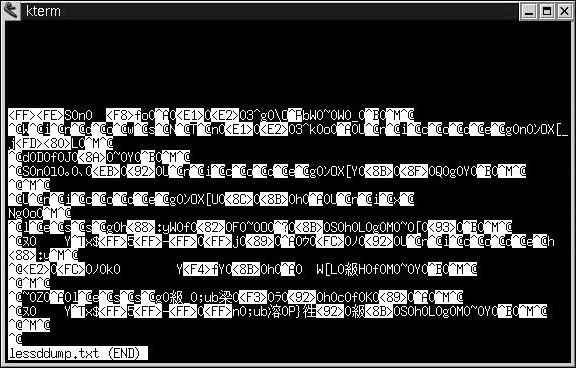
図3 「デ変研DUMP」を使えば読めてしまいます!
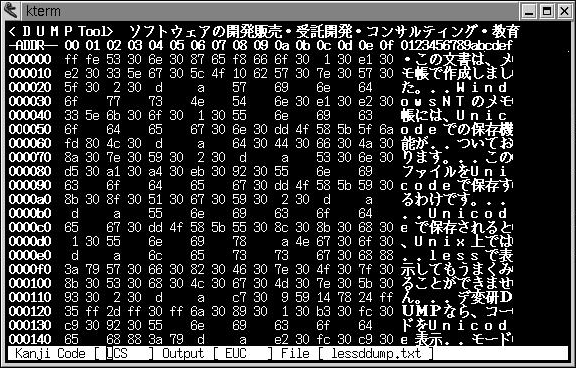
図4 Wordで書かれた文書

図5 「デ変研TEXT」で読み込めばテキスト形式になります

■マルチブートPC UNIX環境の構築について
Y:デ変研のマルチブート機には、多くのPC UNIXがインストールされていますね。H:PC UNIX用のバイナリを販売するため、1つでも多くの環境での動作確認が必要ですから。現在は、FreeBSDは2.2.6、LinuxはRed Hat Linux 5.2をベースにして、この2つのバイナリをスタティック・リンクで作っておき、異なる環境で動作確認しています。これで作ったバイナリは、ほかの環境では問題なく動いているので、バイナリはこの2つを管理すればいいな、と思っています。
Y:ハードディスクはどのくらいですか。また、現在、インストールされている、PC UNIXの種類は何ですか?
H:1台目が8.4Gバイトで、増設ハードディスクが1.6Gバイトです。ここにインストールしているOSは、Windows 95、TurboLinux 4.2、LASER5 Linux 6.0、Red Hat Linux 5.2、Vine Linux 1.1、Debian GNU/Linux 2.0、Caldera OpenLinux 2.2、Slackware 3.5、Plamo Linux 1.4.3、FreeBSD 2.2.6、NetBSD 1.4.1です。マルチブート・システム構築には、システムコマンダー注19を使いました。インストールには、いろいろと苦労しました(コラム1)。
Y:Linuxのいろいろなディストリビューションをインストールされてますね。
H:なかでもCaldera OpenLinuxは、なかなかいいですよ。
Y:たとえば、どのあたりが?
H:まず、起動時の画面が際立ってきれいです。そして、インストーラがとにかく美しい。Caldera OpenLinux 2.2のインストーラ(LIZARD)では、インストールの待ち時間に、ゲーム(テトリス)ができるようになっていました。
Linuxには、これ以外にも新しいディストリビューション注20がどんどんでてきています。
Y:インストール・マニアにはたまらないでしょうね。動作テストのために、多くの環境を準備しないといけなくなって、アプリケーション作成側は大変でしょうけど……。
今回は、楽しい話をありがとうございました。デ変研の今後の発展をお祈りしています。

コラム1 マルチブートPC UNIX環境の構築について
〜ますます増加するLinuxのディストリビューションを味見するために〜有限会社データ変換研究所 畑中豊司
デ変研では、Linuxの動作確認のために、マルチブート・システムを構築しましたが、システムコマンダー(後述)を使った論理パーティション(これも後述)の設定に、結構苦労しました。
そのため、ここでマルチブート・システムの構築方法について述べます。このコラムが、これからますます増大するLinuxのディストリビューションを味見するための参考資料として、少しでも役立てばと思います。
ただし、実際に試される場合は、圧縮ソフトやウイルス・チェックなどについての諸注意を理解する必要がありますし、ハードディスクを設置するには、ジャンパなどの詳しい知識なくしてはできません。挑戦される方は自己の責任において細心の注意を払って行ってください。
1. インストールする前に
(1)用意したものハードディスクは、メルコの内蔵E-IDEハードディスク8.4Gバイト(DBI-UV8.4GT2)を購入(約2万円)し、これを富士通FM/V-DESKPOWER SE(FMV-5133DPS)につなぎ、マスター・ディスクとしました。FM/Vのもとからのディスク(1.6Gバイト)は、スレーブ(2台目)として結合し、これで合計10Gバイトのディスクを確保しました。
マルチブートを行うために、ソフトボートの「コマンダープレミアムパック」(約1万円)を購入しました。これにはシステムコマンダーとパーティションコマンダーの2つが含まれます。
ついでながら、FM/Vにはネットワーク・カードとしてケントロニクス・コミュニケーションズのKE-360PCI(NE2000互換)を装着しています。
(2)ディスクの基礎知識
ハードディスクの先頭には、マスター・ブート・レコード(MBR)が入ります。そして、そのあとに基本パーティションを4つ取ることができます。このように4つに分けた場合には、4つのOSしかインストールできません。しかし、通常この4つの基本パーティションのうち、1つだけを拡張パーティションに置き換えることができます。この拡張パーティションには、論理パーティションをいくつも作成できます。
システムコマンダーの場合、16個まで分割可能と記述されています。ここで論理パーティションが5番から始まったので、論理番号20番まで作成可能でした。
(3)論理パーティションからのブート
一般に、OSは基本パーティションからブートできるのは当然ですが、論理パーティションからのブートは、OSによってできないものがあります。ここでは、筆者の体験による結果を報告したいと思います。ただし、各OSについて詳細に調べたわけではないので、もしかすると、ほかにも論理パーティションからブートできるOSがあるかもしれません。逆に、ここにあげた論理パーティションからブートできるOSについては、ブート可能という実績があるわけですから、少なくともその点については、参考になると思います。
(4)ディスク分割のレイアウト
筆者が試行錯誤して調べた限り、基本パーティションでなければインストールできないものには、Windows 95、Debian GNU/Linux 2.0、Red Hat Linux 5.2、NetBSDがありました(ほかにやり方があるのかもしれませんが不明です)。そこで、表Aのように各OSを配置させることにしました。
Linuxは、各OSごとにスワップを専用に用意しました。各分割サイズはシリンダ数です。ファイル・システムのサイズはおよそ700Mバイトとしていますが、Linuxのディストリビューションによってはフルで1Gバイト欲しい場合もあります。多めに取れる場合は将来も考えて大きめに割り当てるとよいでしょう。
2. インストールの手順と工夫
ここで紹介する方法は、ディスクのすべての情報を消去してしまいます。ご注意ください。(1)パーティションの全削除
ディスクをまっさらの状態にします。このとき基本パーティションに対してLinuxのfdiskを使えば、パーティションをなくして本当に何もない状態にできます。
(2)Windows 95のインストール
Windows 95をインストールすると基本1のパーティション分割から始めます。インストール・マニュアルに従ってWindows 95をインストールします。
(3)システムコマンダーのインストール
次に、システムコマンダーをインストールします。システムコマンダーは、Windowsにインストールします。
(4)パーティションのマニュアル操作
システムコマンダーにはユーザーがパーティションの作成・削除・サイズの変更をマニュアル(手動)で行う方法があります。これを行うには、マシンを再起動後、システムコマンダーのメイン・メニューが出るので、A+oキーを押して、OSウィザードを起動します。ここで「Cancel」ボタンをクリックすると、パーティションの操作ができるようになるので、「Partition」をメニュー・バーから選択して、ディスク分割画面を開きます。
このときに、表Aに記載したディスク分割イメージのようにすべてのディスク・パーティションを分割してしまいました。筆者の経験では、すべてFAT32などFATにしか分割できません。LinuxだからWindowsのFATではないと考えないで、FATとして分割してしまうのが重要です。
以上で、マルチブートの設定はほぼ完了です。
(5)Linuxのインストール
ここからは、Linuxのインストールになります。LinuxをFDやCD-ROMから起動したときに、fdiskを使ってパーティション・タイプを変更します。インストールしたいところをパーティションのタイプ変更で「Linux native」、「Linux swap」に変更し、そこへインストールします。最後に注意すべき点としては、LILOをインストールする場所ですが、MBRにしてはいけません。ここには、システムコマンダーが入っています。LILOは各パーティションにインストール注18してください。
3.最後に
OSのインストールは、OSのバージョン・アップとともに論理ディスクのサポートも増えてくることでしょう。OSのインストールの失敗によって、再度、Windowsのインストールから始めなければならないことも考えられますが、筆者の経験では、システムコマンダーで先にFAT32で分割してしまえば、MBRを壊してしまうようなことはありませんでした。最後に、インストールしたOSが収録されていた書籍や雑誌をリストアップしておきます。
|
表A FM/VマルチOSデザイン
<1台目8.4Gバイト>
| パーティション | デバイス | 開始(シリンダ) | 終了(シリンダ) | |||
|---|---|---|---|---|---|---|
| MBR |
|
|
0 |
1 |
||
| 基本1 | hda1 | Windows 95 | 1 | 100 | ||
| 基本2 | hda2 | Debian GNU/Linux 2.0R4 | 101 | 200 | ||
| 基本3 | hda3 | Debian GNU/Linux 2.0R4 Swap | 1001 | 1027 | ||
| 拡張4 |
|
hda4 | 201 | 1000 | ||
| 論理5 | hda5 | 日本語TurboLinux 4.2 | 201 | 295 | ||
| 論理6 | hda6 | Swap | 296 | 300 | ||
| 論理7 | hda7 | LASER5 Linux 6.0 | 301 | 395 | ||
| 論理8 | hda8 | Swap | 396 | 400 | ||
| 論理9 | hda9 | Plamo Linux 1.4.3 | 401 | 495 | ||
| 論理10 | hda10 | Swap | 496 | 500 | ||
| 論理11 | hda11 | Vine Linux 1.1 | 501 | 595 | ||
| 論理12 | hda12 | Swap | 596 | 600 | ||
| 論理13 | hda13 | Caldera OpenLinux 2.2 | 601 | 695 | ||
| 論理14 | hda14 | Swap | 696 | 700 | ||
| 論理15 | hda15 | Reserve | 701 | 795 | ||
| 論理16 | hda16 | Reserve Swap | 796 | 800 | ||
| 論理17 | hda17 | Reserve | 801 | 900 | ||
| 論理18 | hda18 | Reserve | 901 | 1000 | ||
<2台目1.6Gバイト>
| パーティション | デバイス | 開始(シリンダ) | 終了(シリンダ) | ||
|---|---|---|---|---|---|
| MBR | 0 | 1 | |||
| 基本1 | hdb1 | NetBSD 1.4.1 | 1 | 200 | |
| 基本2 | hdb2 | Reserve | 201 | 400 | |
| 基本3 | hdb3 | 日本語版Red Hat 5.2 | 401 | 750 | |
| 基本4 | hdb4 | 日本語版Red Hat 5.2 Swap | 751 | 785 | |
コラム2 「デ変研DUMP」と「デ変研TEXT」のインストール
UNIX USER 2000年2月号のLibCD Vol.71 Disk1 /rensai/Root/に収録した「デ変研TEXT」と「デ変研DUMP」のインストール方法を紹介します。1.配布フォーマット
ソフトウェアは、tarコマンドとgzipコマンドにより、ファイルをまとめて圧縮をしています。「デ変研DUMP」……ddump111.tgz
「デ変研TEXT」 ……dtext120.tgz(評価版)
2.インストールについて
(1)インストール方法最もシンプルな方法として、実行例のようなインストール方法を推奨します。ファイルdtext120.tgzを/usr/local/dehenkenに置き、解凍しリンクを張っています。
「デ変研DUMP」をインストールするのも同様の手順で行ってください。
(2)マニュアル
マニュアルはdtext_docや、ddump_docにHTML形式のものが入っているので、機能については、そちらを参考にしてください。
(3)「デ変研TEXT」を使用するうえでの注意事項
- Wordファイルの変換について
ワードアートで書かれた文字は変換されません。添付ファイルは変換可能です。テキスト部分にEmbeded・・という文字が挿入されます。
表の形式は各セルの内容が改行で区切られます。 - Excelファイルの変換について
文字列のみ変換します。数値・日付などほかの情報は変換しません。
添付ファイルは変換可能です。テキスト部分にEmbeded・・という文字が挿入されます。一部、動作不良を起こす場合が確認されています。 - PowerPointファイルの変換について
PowerPointで添付されたWord/Excelファイルは、テキスト抽出できません。なお、PowerPoint 95には、対応していません。
セキュリティ・ホールが発生しないよう厳密に管理される場合は、dtextのシンボリック・リンクを張らないよう「n」(No)とし、手操作で、コマンドの実体(dtext)をコマンド用ディレクトリ(/usr/local/bin/など)に直接複写、または移動してください。
注2:
LinuxやNetBSDでご利用の場合、dhklib/dtext.lic.120をdhklib/dtext.licにコピーするかを確認するメッセージが出てきます。ここで、「y」としてコピーをしてください。
実行例 「デ変研TEXT」のインストール
# cp dtext120.tgz /usr/local/dehenken # cd /usr/local/dehenken # ls dtext120.tgz # tar xzvf dtext120.tgz # ls Readme.txt binLinux/ binOpenBSD@ dtext120.tgz dtext_ins* binFreeBSD/ binNetBSD@ dhklib/ dtext_doc/ dtext_unins* # ./dtext_ins シンボリック・リンクするプログラムを起動します。 === ln -s /home/dehenken/binXXXX/dtext /usr/local/bin/dtext === Are you sure? [ y/n ] y (注1) === ln -s /home/dehenken/dhklib /usr/local/lib/dhklib ==== Are you sure? [ y/n ] y (注2) # |
注0 「ルート フォー モンキー」好評発売中?!
ある書店でルート訪問記を探していた方が、カウンターにいたおねえさんに「ルート訪問記という本はありますか。」と尋ねると、そのおねえさんは、端末に「ルートフォーモンキー」と入力していたそうだ。まるで「サルでもわかるルート入門」ですね。
注1 有限会社データ変換研究所(Dehenken Limited)
ソフトウェア開発技術をベースにしたパッケージ・ソフトウェアの開発と販売を目指し、'99年9月設立。京都府長岡京市の閑静な住宅地にある。(1999年起業当時)
注2 著名な大学の先生もおっしゃっています
畑中さんは、「起業家フォーラム京都」、「めざせ起業家! 土曜元気講座」にも参加し、起業家としての情報収集に努めているそうだ。これらは、いずれも京都府中小企業総合センター主催。京都はそのような環境に恵まれているようだ。
注3 プリンタ切り替え器とディスプレイ切り替え器
実はこれらは、筆者の自宅のLAN環境でも重宝している。
注4 dehenken.co.jpは、まだ空いてるみたい
JPNIC(JaPan Network Information Center:日本ネットワークインフォメーションセンター)が提供しているhttp://www.nic.ad.jp/cgi-bin/whois_gate/のページで調べられる。JPNIC(ジェーピーニック)は、日本のインターネットの管理・運営を目的として、'91年12月に設立された団体。日本でのドメイン名とIPアドレスを管理している。
注5 ファイル内容の16進数表示プログラム
UNIX上の16進数表示プログラムとしては、odコマンドが有名。日本語が表示できるものに、民田雅人氏が作成したjhdというフリー・ソフトウェアがあるが、UCS-2やUTF-8には対応していない。
注6 UCS-2(Universal Multiple-Octet Coded Character Set 2)
ISO-10646-1(その日本語訳がJIS X 0221)において、UCS-4と対になって規定されているもので、基本多言語面(BMP:Basic Multilingual Plane)の部分のみを使用する。合成文字を除き、すべての文字を16ビットで表現する。
注7 UTF-8(UCS Transformation Format 8)
UTF-8は、ASCIIコードとの完全な互換性を保ちながら、マルチバイトの文字も扱えるようにしたもの。ASCIIコードは1バイトで表現できるが、それ以外は2バイト以上の長さを持つため、1文字のサイズが変化する。
注8 日刊ASCIIが紹介
http://www.ascii.co.jp/linux/news/today/article/article291456-000.htmlでの紹介記事から、デ変研のページにリンクが張ってあるため、それまで半年で400程度だったアクセス数が、この記事が出てからは、1か月で1100アクセスと飛躍的に増えたそうだ。
注9 「デ変研DUMP」は雑誌や書籍のおまけ
本誌の付録CD-ROMにも、「デ変研DUMP」が収録されている。LibCD Vol.71 Disk1 /rensai/Root/ddump111.tgz。
注10 PDF(Portable Document Format)
アドビ システムズのAcrobatで扱われるファイル形式。PostScriptの諸問題を踏まえたうえで、同様のグラフィックス描画機能と、画像を含んだページ・レイアウト機能を提供するために生まれた。データ圧縮には、カラーやグレー・スケールの画像にはJPEGを、モノクロ画像にはランレングス、LZW、G3/G4FAXの圧縮を、テキストにはLZWを使用する。
注11 LZW圧縮
世界初の真空管コンピュータENIACの開発で知られる米スペリーのエンジニアTerry Welch氏が、'84年にLZW圧縮を完成させた。この圧縮アルゴリズムは、TIFF、GIF、PDFなどに利用されている。スペリーはその後、バロースと合弁してユニシスとなり、現在は同社が、LZW圧縮形式の特許を保持している。
注12 MSWordView
Caolan McNamara氏による、Word文書をHTML形式に変換する、フリーのソフトウェア。外国製であるが、UTF-8を使っているため、日本語も通る。UTF-8対応のHTML UserAgent(たとえば、Netscape)を利用すれば、内容が読める。
注13 tcs(translate character sets)
Andrew Hume氏による、文字コード変換のソフトウェア。ftp://plan9.bell-labscom/plan9.unixsrc/以下の、tcs.shar.Zというファイルがそれである。
注14 プロレジ(Product Registration Service)
ソフトウェア・ライブラリ・サイト「Vector(http://www.vector.co.jp/)」を運営するベクターが提供する、ソフトウェア・ダウンロード販売サービスで、http://www.vector.co.jp/swreg/から利用でき、プロレジのほか、シェアウェア送金代行サービス「シェアレジ」(Shareware Registration Service)がある。これまでは、(1)クレジット・カードによる支払い (2)コンビニでの支払い (3)SET(Secure Electric Transaciton)による支払いだったが、11月26日以降は、デビット注15による支払いにも対応した。
注15 デビット
デビット(Debit)とは、会計用語で「即時決済」を意味し、欧米ではすでに広く認知されている。(1)クレジット・カードを持っていなくても、対応する金融機関の口座があれば利用可能 、(2)セキュリティ強度の高い決済方式(SET)を採用しているため安全、(3)専用ソフト(ウォレット)を使うことにより支払いが簡単、といった特徴を持ち、口座の残高内での利用となるため、使いすぎの心配がない。
注16 「デ変研TEXT」の期間限定の評価版を本誌の読者に提供
本誌の付録CD-ROMには、「デ変研TEXT」の期間限定(2000年2月末)の評価版が含まれている。今回の評価版は、Word 95/97/98/2000、Excel 95/97/2000、PowerPoint 95/2000のファイルに対応している。LibCD Vol.71 Disk1 /rensai/Root/dtext120.tgz。インストール手順はコラム2を参照のこと。
注17 商標登録
京都の場合、KRP(京都リサーチパーク)内に、(社)発明協会支部 京都発明協会が、定期的に無料相談を実施しているため、畑中さんはそこでやり方を教えてもらい、自分で資料をそろえて申請したそうだ。
注18 LILOは各パーティションにインストール
MBRにLILOの情報を上書きしないことがポイントです。
注19 システムコマンダー
ソフトボートの製品。また、パーティション操作をする製品には、PartitionMagic V4.0日本語版(http://www.netjapan.co.jp/)などがある。
注20 新しいディストリビューション
その1つが、Kondara MNU/Linuxである。詳しくは、http://www.kondara.org/project.html.ja参照。
| [前回記事] | [トップ] | [次回記事] |